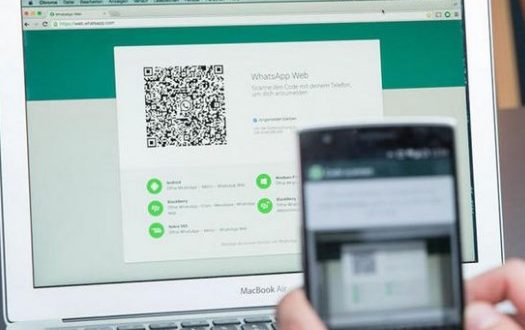DAFTAR BACA
Pasartecno.com – Cara Membuka WhatsApp di Laptop – WhatsApp aplikasi yang kita tahu hanya bisa di akses oleh hp saja, tetapi aplikasi WhatsApp semakin mengembangkan fitur-fitur nya mengikuti perkembangan zaman.
Banyak kondisi yang membuat kita selalu pengguna WhatsApp harus bisa membuka WhatsApp di laptop atau komputer, yang jadi alasan yaitu saat kita harus mengirim file yang ada di laptop dan tidak membawa konektor untuk menyambungkan hp dengan laptop sehingga membuka WhatsApp di laptop atau komputer sangatlah di butuhkan.
Caranya pun sangat mudah, tidak perlu banyak langkah yang kamu lakukan, layarnya dan menu menu nya pun hampir mirip dengan WhatsApp yang ada di hp tetapi emang ada perbedaan beberapa menu tidak ada pada WhatsApp yang di buka di google.
WhatsApp dipakai oleh banyak orang sebagai media komunikasi karena penggunaan aplikasi ini sangat mudah, bukan hanya bisa digunakan untuk komunikasi dengan sesama tetapi bisa digunakan untuk komunikasi dengan yang di luar negeri.
Aplikasi ini bisa di dapatkan dengan mendownloadnya di play store ataupun di AppStore dengan gratis. Aplikasi inipun memiliki sistem keamanan yang cukup ketat, kamu bisa terhubung dengan banyak orang melalui pesan grup, dan pastinya kamu akan sangat enjoy menggunakan WhatsApp dengan menu menu yang tersedia didalamnya.
Tidak ada batas penggunaan aplikasi ini hanya saja kamu harus terus melakukan update jika aplikasi WhatsApp menyediakan pembaruan, kamu bisa menggunakan aplikasi di manapun kamu berada. Bagi kamu yang belum mengetahui cara membuka WhatsApp di Laptop bisa simak penjelasan berikut dan kamu akan membahas hal lain seperti kelebihan aplikasi ini, silahkan untuk di simak penjelasannya.
Kelebihan WhatsApp
Ada beberapa kelebihan yang bisa kamu rasakan dalam menggunakan aplikasi WhatsApp, yaitu kamu bisa mengirimkan dokumen dengan gampang dan praktis. Keunggulan berikutnya yaitu layar depan yang rapih.
Menu aplikasi yang tersusun dengan baik, membuat aplikasi yang satu ini banyak di gemari, untuk yang sudah memakai aplikasi ini pasti tahu susunan menu yang ada di dalam aplikasi ini dan juga aplikasi WhatsApp ini sering melakukan peningkatan pada menu menu yang di dalamnya.
Maka dari itu pengguna aplikasi ini sangat lah banyak, dengan menu menu yang bisa kamu gunakan menjadi daya tarik dari aplikasi ini. Sebelumnya aplikasi ini tidak bisa panggilan video sekarang sudah bisa bahkan panggilan video grup sekarang sudah bisa di lakukan di aplikasi ini.
Tidak hanya panggilan grup saja aplikasi ini pun mengembangkan menu panggilan suara yaitu dengan adanya panggilan suara grup, sudah bisa kamu lakukan sekarang di WhatsApp hal ini lah yang menjadi kelebihan aplikasi WhatsApp.
WhatsApp banyak di minati oleh banyak orang dan terkenal diberbagai negara. Kabar baik nya sekarang WhatsApp sudah menyediakan menu status, dimana kamu bisa membagikan aktivitas atau hal apa saja yang ingin kamu bagikan dengan membuat status di WhatsApp.
Status yang kamu buat pun bisa berupa apa saja bisa berupa video atau foto bahkan kamu bisa membuat status dalam bentuk teks. Selain itu kamu juga bisa membuat status berupa pesan suara.
Penggunaan aplikasi nya pun gratis tidak ada pembayaran apapun, bahkan mendownload nya dengan gratis pula kamu bisa mendownload lewat Play store atau lewat AppStore. Setelah di download kamu bisa memasukan no hp sebagai cara kamu masuk ke aplikasi WhatsApp untuk selanjutnya no hp tersebut digunakan untuk komunikasi dalam WhatsApp.
Kemudian setalah kamu masuk menggunakan no hp kamu secara otomatis kamu bisa langsung tersambung dengan orang lain yang ada di daftar kontak kamu dan no hp kamu pun ada di daftar kontaknya.
Cara Membuka WhatsApp di Laptop
Membuka whatsapp di laptop sangat mudah untuk kamu lakukan karena cara tersebut terbilang mudah dan simpel, biasanya masih banyak juga orang yang belum menegtahu caranya nah bagi kamu yang belum tahu caranya tidak perlu khawatir disini kami akan memberikan beberapa tips dan pnejelesannya untuk kamu yang belum tahu.
Buka WhatsApp di Handphone
Sebelum kamu membuka WhatsApp di laptop kamu perlu membuka WhatsApp di handphone terlebih dahulu, karena kamu perlu ada akses QR-code yang bisa di dapatkan melalui WhatsApp di Handphone.
Untuk membuka WhatsApp pasti kamu sudah tahu caranya, yaitu dengan mencari aplikasi WhatsApp jika sudah kamu temukan kamu bisa mengklik aplikasinya dengan begitu kamu akan langsung masuk kedalam aplikasinya.
Di dalam aplikasi WhatsApp kamu bisa menemukan banyak hal, mulai dari menu pesan menu status menu komunitas bahkan menu panggilan dan tak lupa pula ada menu pencarian dan menu titik tiga di kanan atas.
Hal yang harus kamu lakukan yaitu dengan mengklik menu titik tiga tersebut setelah itu akan ada beberapa menu yang muncul, ada stelan, pesan berbintang, perangkat tertaut, siaran baru dan ada grup baru. Nah kamu hanya perlu mengklik perangkat tertaut saja maka akan muncul menu untuk pindai kode QR
Buka Google
Jika sudah punya akses untuk pindai kode QR, selanjutnya kamu buka google, dengan google kamu bisa menggunakannya untuk apapun itu sesuai dengan apa yang kamu butuhkan dengan cukup gampang, kamu bisa melihat banyak menu yang muncul ketika kamu membuka google.
Menggunakan Menu Pencarian Whatsapp
WhatsApp web yang kamu cari sudah muncul pilihlah yang paling atas, maka kamu akan langsung masuk kedalam WhatsApp kamu bisa langsung memakainya. Tetapi sebelum memai nya kamu perlu memindai kode QR yang muncul pada layar utama ketika kamu membuka WhatsApp web tersebut.
Mengarahkan Kamera Whatsapp
Cara membuka WhatsApp di Laptop bisa kamu lakukan tanpa aplikasi yaitu dengan kamu pindah kode QR di layar laptop atau komputer yang sebelumnya sudah kamu dapatkan, dengan mengarahkan kamera handphone bagian pindah tadi ke kode QR selama beberapa detik saja.
Setalah beberapa detik WhatsApp di Laptop akan langsung bisa kamu gunakan sama seperti yang ada di handphone kamu, sangat mudah dan cukup disarankan untuk kamu coba. Tetapi kamu perlu ingat handphone dan laptop atau komputer kamu harus terhubung ke jaringan internet terlebih dahulu.
Layar depan WhatsApp pada google cukup menarik dan tidak jauh berbeda dengan tampilan WhatsApp di handphone, tetapi emang ada beberapa menu yang berbeda dan ada menu yang tidak bisa kamu temukan di WhatsApp versi google ini.
Ada menu status kamu bisa membuat dan melihat status di WhatsApp versi google, tetapi kamu tidak bisa menemukan menu panggilan di WhatsApp versi google ini, tetapi masih dapat menggunakan WhatsApp versi google ini dan bisa membantu kamu dalam berbagai hal.
Yaitu ketika kamu akan mengirim dokumen hal itu akan lebih mudah kamu lakukan ketika kamu menggunakan WhatsApp di laptop ataupun komputer kamu, selain itu jika kamu ingin menggunakan aplikasi langsung tanpa menggunakan google pun kamu tetapi bisa melakukannya.
Tentunya kamu harus melakukan download aplikasi terlebih dahulu melalu situs web yang resmi. tetapi dalam hal ini masih jarang yang menggunakan aplikasi WhatsApp di laptop atau komputer karena kita bisa menggunakannya tanpa aplikasi sekali pun.
Kesimpulan
Cukup sekian penjelasan dari kami mengenai bagaimana cara Membuka WhatsApp di Laptop. Kamu hanya perlu melakukan langkah demi langkah nya saja dan kami yakin kamu bisa menggunakan WhatsApp di laptop atau komputer tanpa aplikasi.
Sekian dari kamu semoga hal ini bisa bermanfaat.
 PASARTECNO Kumpulan Berita dan Informasi Teknologi terkini dari berbagai sumber yang terpercaya
PASARTECNO Kumpulan Berita dan Informasi Teknologi terkini dari berbagai sumber yang terpercaya